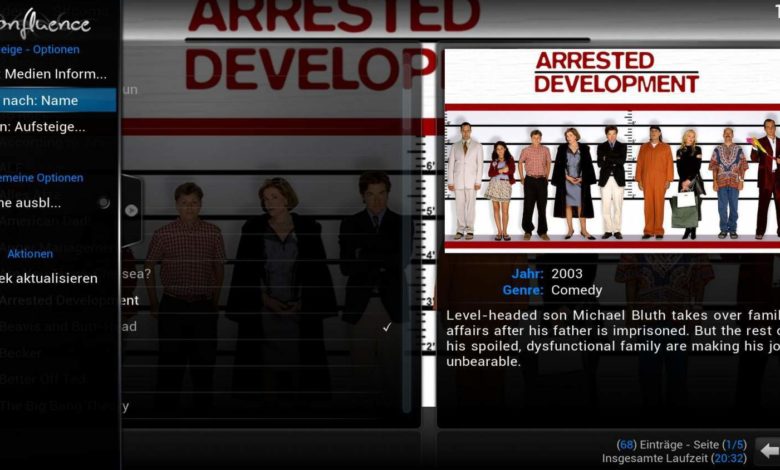
Anleitung: Quellen der Kodi-Mediensammlung mit Metadaten einrichten (4/9)
Im vierten Teil unserer Kodi-/XBMC-Serie geht es nun endlich an die Inhalte, an Filme, Serien und Musik. Kodi oder XBMC läuft also auf dem Raspberry Pi oder einem beliebigen Windows-/Linux-Rechner, die Grundeinstellungen sind getätigt, der Weg zur vollautomatisch bebilderten Bibliothek ist nur ein paar Minuten entfernt. Wichtig: Kodi kann Filme und Episoden natürlich nur erkennen, wenn die Namen von Ordnern oder Dateien passen. Filmnamen wie „Indianer Jones-Tempel des Todes 720p German Xvid.mkv“ versteht Kodi problemlos und bei Serien sollten die Folgennummerierung existieren. Perfekt wäre etwa ein Ordner wie „The Big Bang Theory“ mit Dateien, die etwa S01E02.mkv und so weiter heißen – eine Anleitung zum automatischen Umbenennen findet Ihr hier. Zuvor noch ein Blick auf die gesamte Kodi-Serie:
1. Was ist/kann Kodi überhaupt: Konzept, Features, Anschlüsse, Hardware
2. Billig, Lautlos, winzig: XBMC (Kodi) auf dem Raspberry Pi
3. Grundeinrichtung: TV als Vollbild, Kalibrierung, Netzwerk, etc.
4. Mediensammlung: Quellen samt Metadaten einrichten
5. Perfekte Sofakartoffel: Fernbedienung per Smartphone – Smartphone als TV
6. Coole Add-ons: South Park gratis ist nur der Anfang
7. Für werdende Profis: Fortgeschrittene/Optinale Einstellungen
8. Android-Inhalte nach Kodi/XBMC streamen mit Airplay
9. Live-TV ohne TV-Karte nutzen
Auch interessant:
Amazon Prime Instant Video in Kodi einrichten
Kodis intelligente Playlisten nutzen
Kodi auf Fire TV aktualisieren
Eine Bibliothek mit mehreren Kodi-Installationen teilen
Für echte Kodi-Nerds ;) : Kodi-Hack: Plot-Schlagwörter als Icons in Video-Übersicht zeigen – aka Weihnachtsfolgen & Co. visualisieren
Diesen Artikel gibt es übrigens auch als Video-Version.
1. Netzwerkfreigabe für Kodi-Mediensammlung erstellen
Normalerweise werdet Ihr Kodi mit Medien aus Netzwerkfreigaben speisen, daher beginnt Ihr mit dem Freigeben eines Ordners mit Videos/Musik. Unter Windows geht das ganz einfach über das Kontextmenü des Ordners und die Option „Freigabe“.
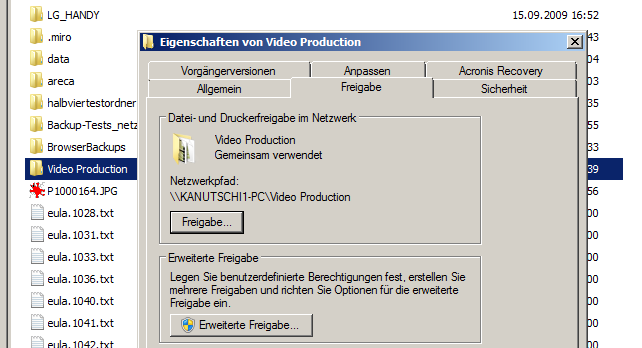
2. Videos für Kodi bereitstellen
In Kodi wechselt Ihr nun zum Video-Bereich und dort zum Punkt „Dateien“; fahrt fort über „Videos hinzufügen“.
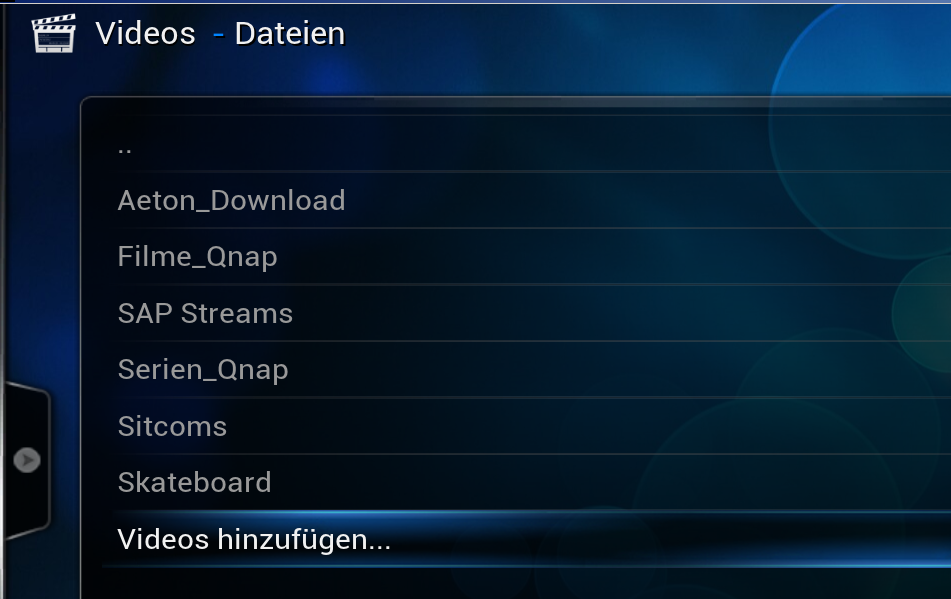
3. Quelle angeben
Im nächsten Schritt könnt Ihr direkt manuell einen Pfad angeben, üblicher ist wohl der Klick auf „Durchsuchen“.
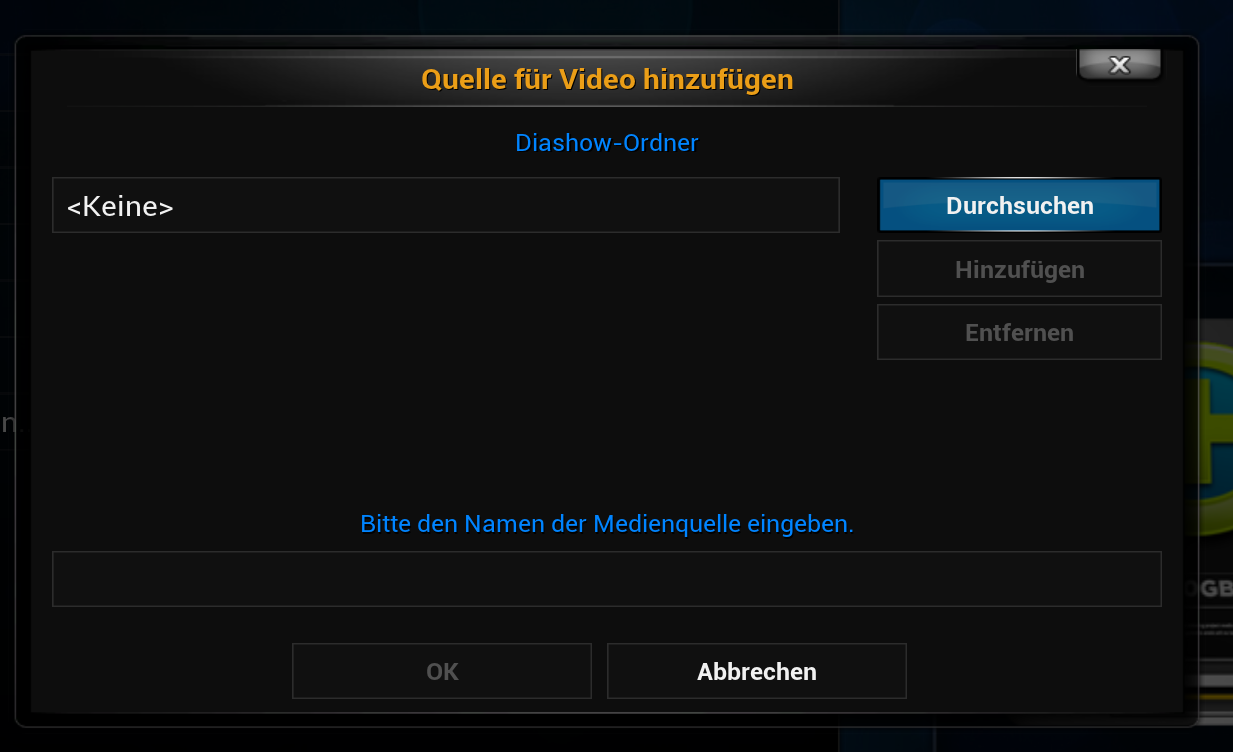
4. Netzwerk auswählen
Es folgt eine Auflistung aller verfügbaren Ressourcen, sprich Netzwerke, angeschlossene Laufwerke und auch UPnP-Server. Für die Netzwerkfreigabe wählt Ihr „Windows-Netzwerk (SMB)“ – für lokale Laufwerke gelten die folgenden Schritte aber genauso. Gegebenenfalls müsst Ihr natürlich noch Eure Login-Daten eingebgen, im Zweifelsfall Euer ganz normales Windows-Login.
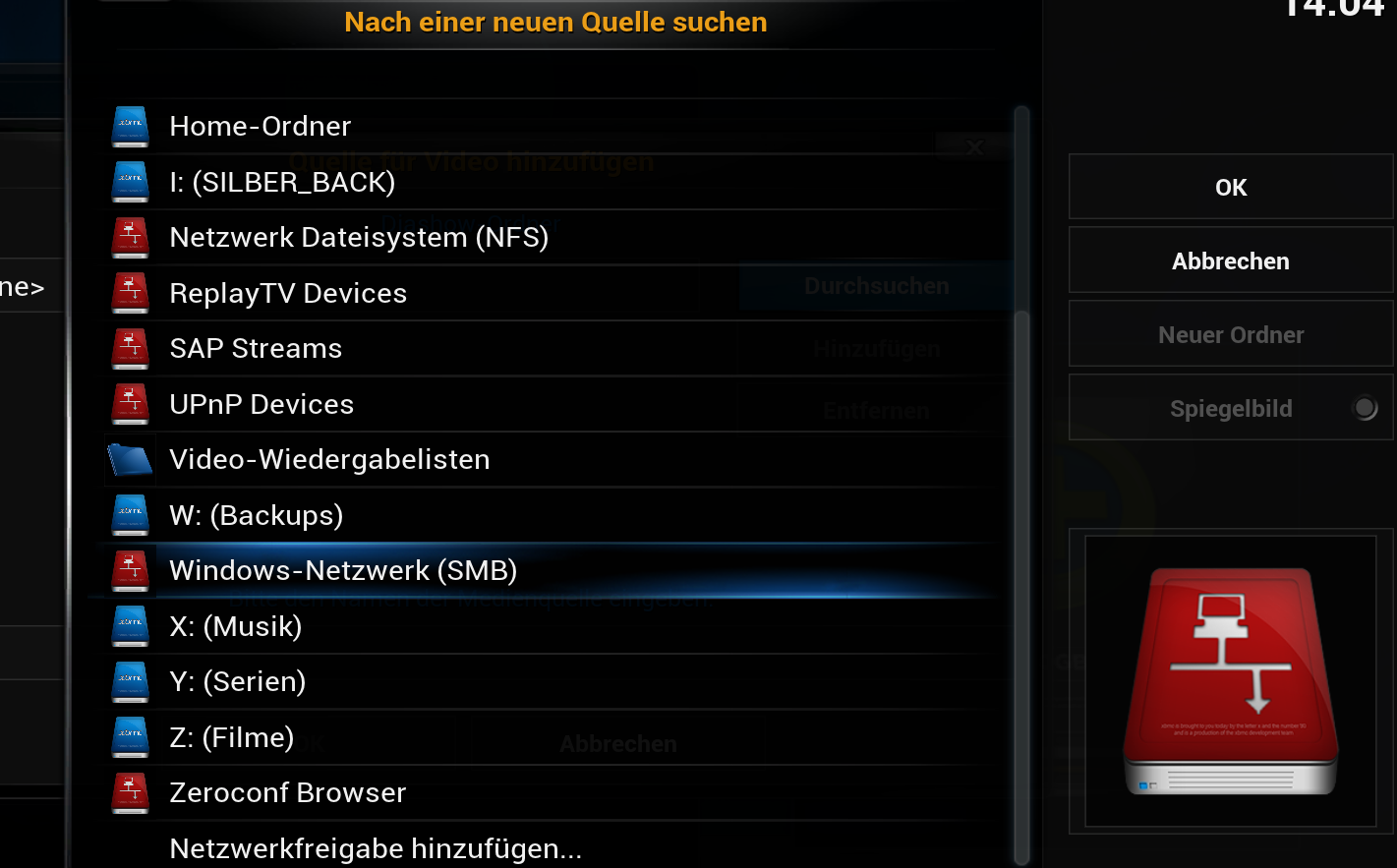
5. Ordner wählen
Navigiert zum gewünschten, freigegebenen Ordner, hier „Video Production“ und bestätigt diesen als Quelle.
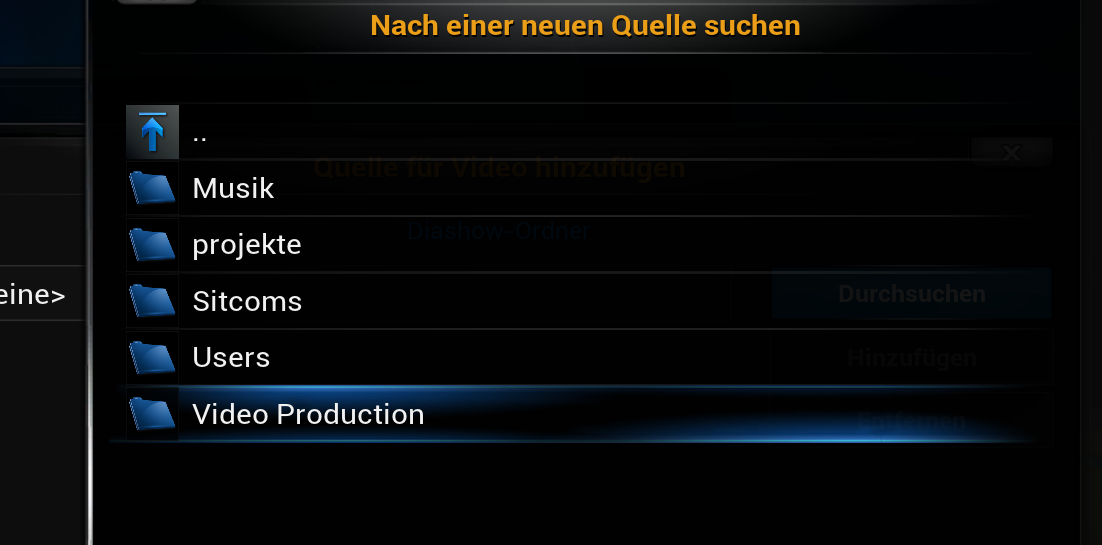
6. Namen für die Kodi-Freigabe vergeben
Ihr landet wieder im vorigen Menü und könnt hier einen expliziten Namen für die Anzeige der Freigabe in Kodi vergeben.
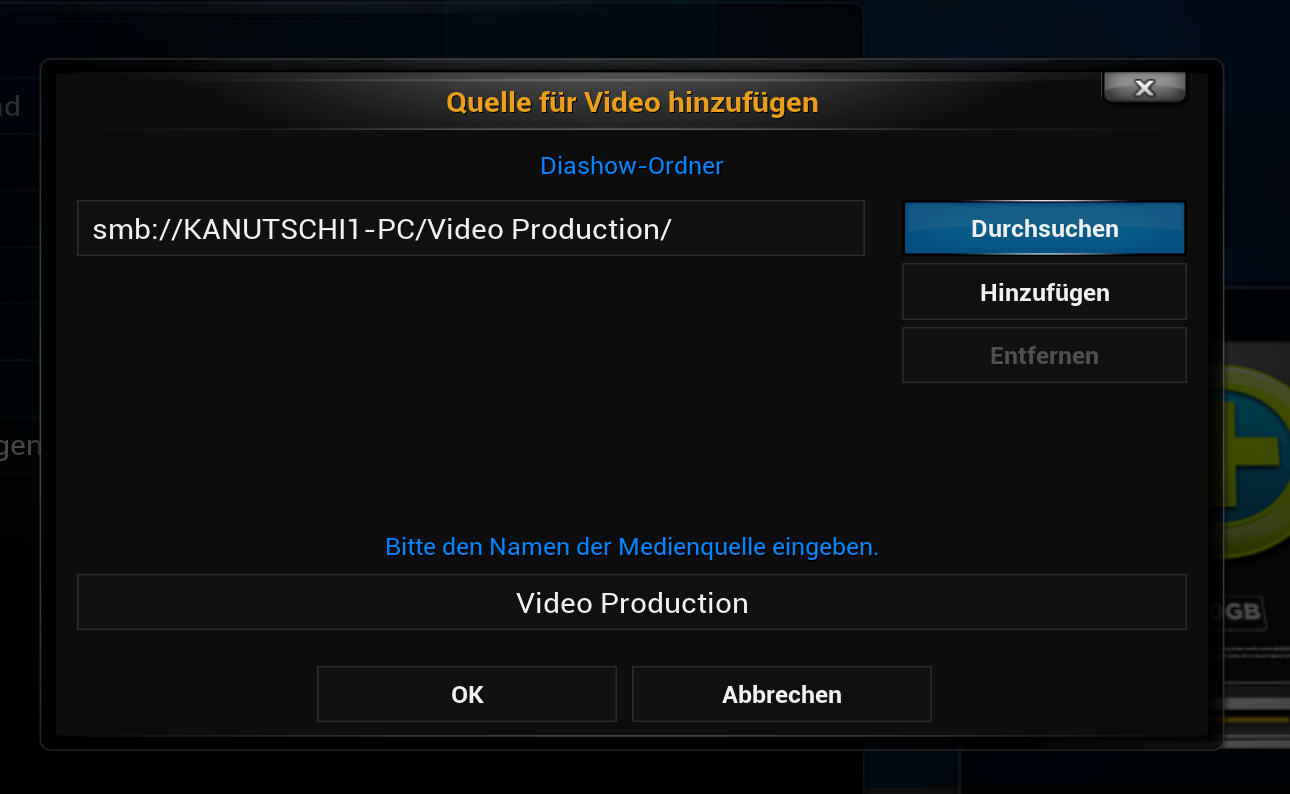
7. Medien-Art bestimmen
Nun folgt der magische Teil: Gebt nun an, ob es sich bei den Medien im freigegebenen Ordner um Filme oder Serien handelt. Je nachdem was Ihr angebt, besorgt Kodi die passenden Metadaten (Bilder, Beschreibungen, Darstellerlisten, etc.) aus einer Serien- oder Filmdatenbank, beispielsweise The Movie Database. Achtet darauf, dass rekursives Scannen aktiviert ist, damit auch Unterordner berücksichtigt werden. Öffnet anschließend unten die Einstellungen.
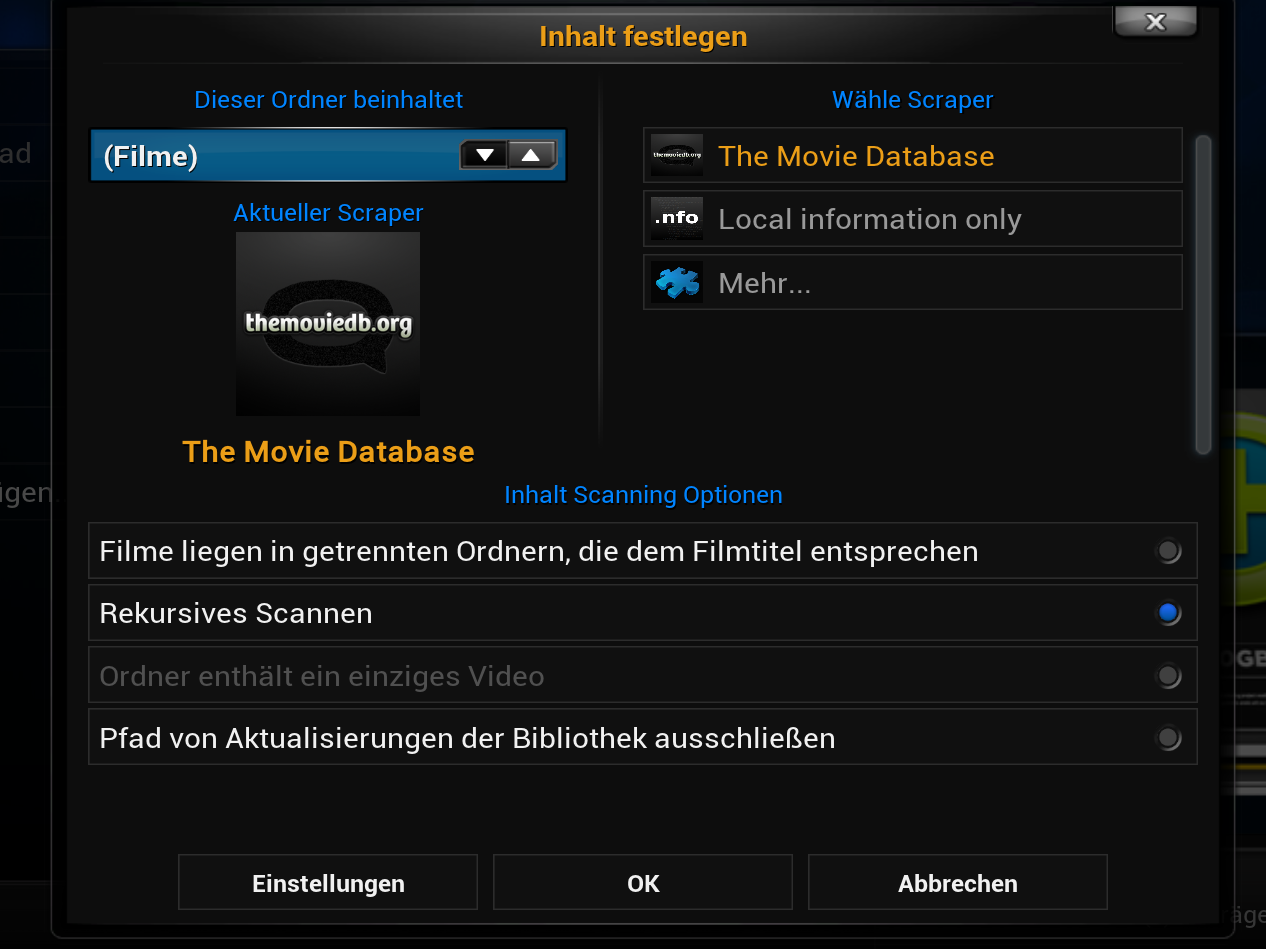
8. Tagging-Kleinkram
Hier sind vor allem zwei Optionen interessant: Statt Deutscher Titel könnt Ihr Euch die Originaltitel anzeigen lassen, was für echte Filmfans ein Muss ist. Zudem lassen sich die Altersfreigaben auf Deutschland umstellen, sofern Ihr Kinder habt und nicht ganz fit bei den amerikanischen Ratings seid. Damit ist die Quellen-Konfiguration abgeschlossen und Kodi legt im Anschluss los und besorgt die Metadaten – bei einer größeren Sammlung kann das schon mal ein Stündchen dauern.
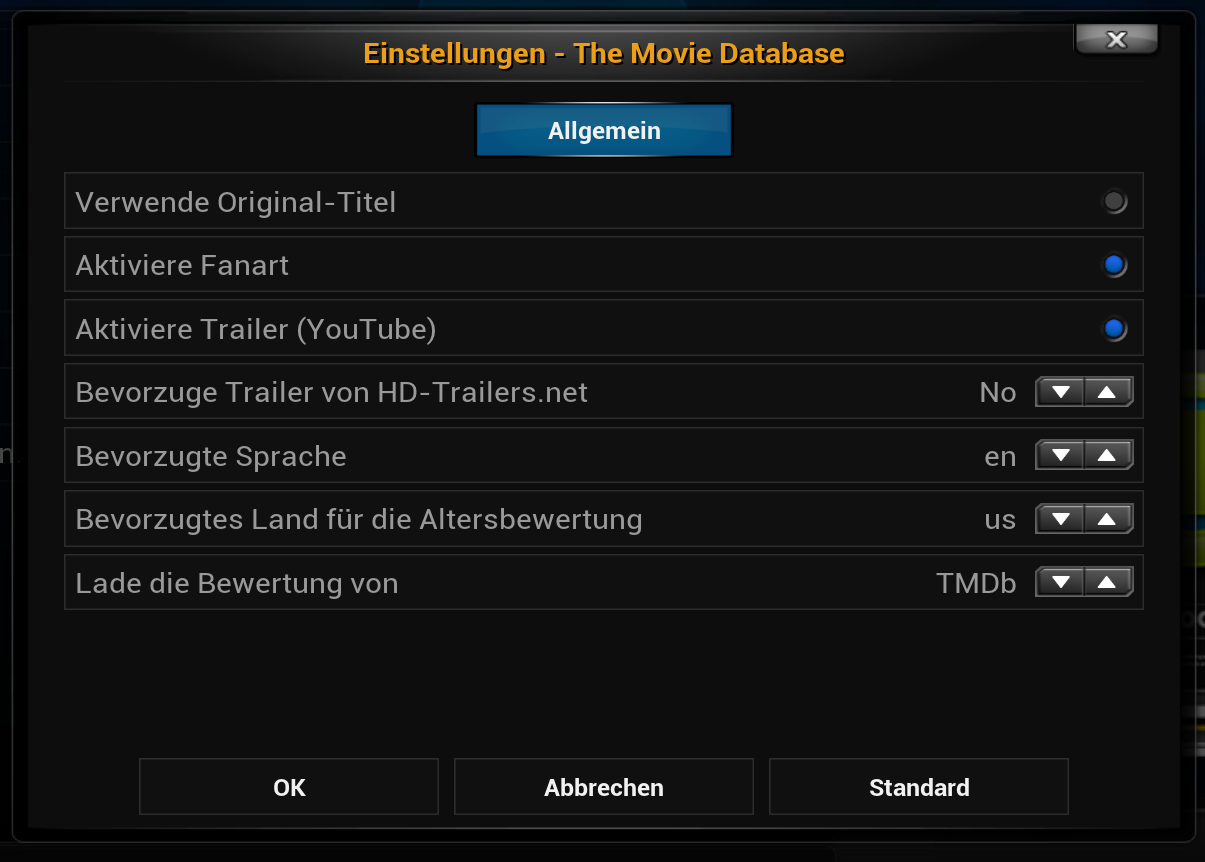
9. Server als Quellen einrichten
Alternativ zu Freigaben/Ordnern, könnt Ihr auch Server aus der in Schritt 4 aufgerufenen Liste auswählen. Das kann etwa der Media-Server Eurer NAS sein (hier TwonkyMedia), Eurer Router oder sogar eine andere XBMC-/Kodi-Installation – da die Server natürlich über eigene Metadaten verfügen, fällt das automatische Tagging hier weg. Das ist übrigens ganz praktisch für schwache Rechner, die so keine eigene Bibliothek verwalten müssen (wirklich interessant ist das aber erst bei ein paar Tausend Dateien).
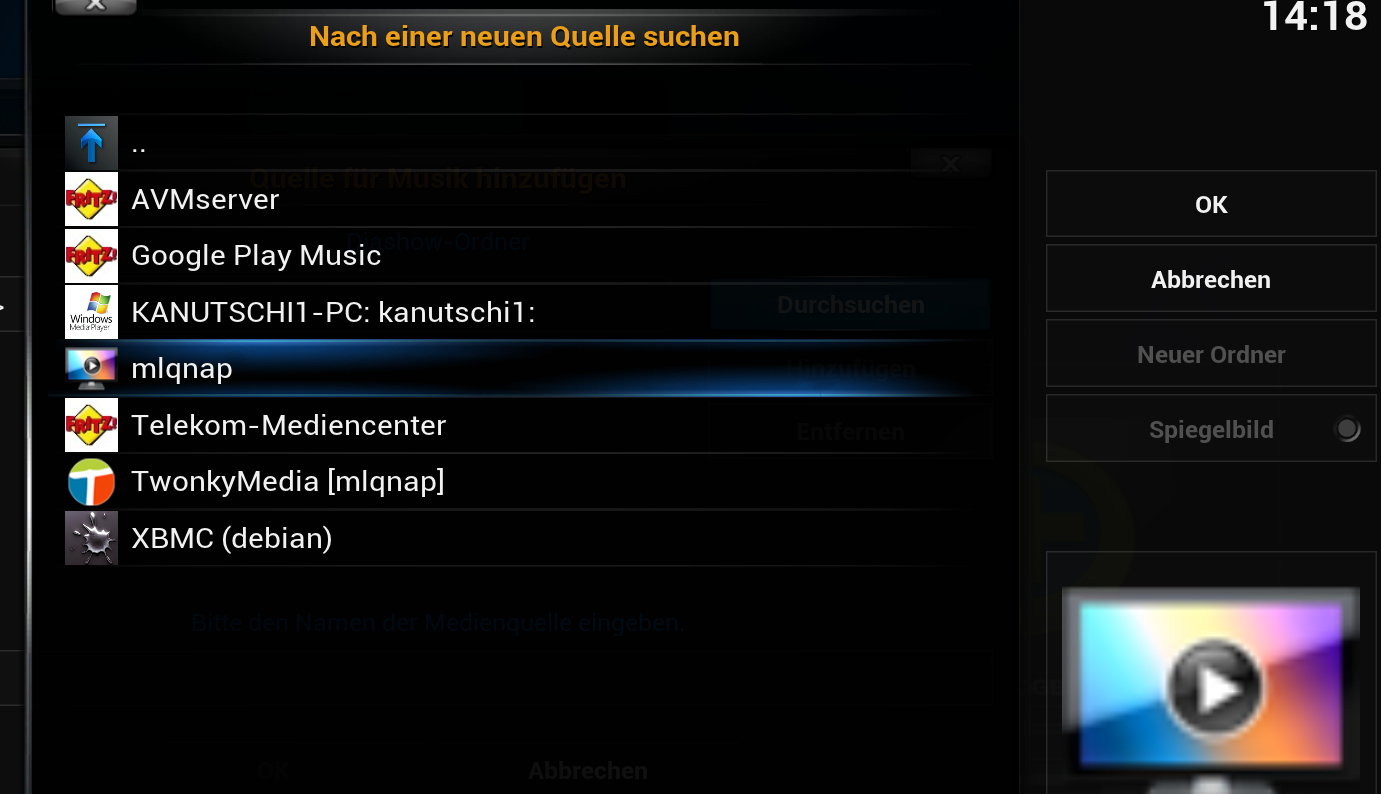
10. Das Ergebnis
Sobald Kodi fertig getaggt hat, seht Ihr den Lohn der Mühe: Eine saubere, extrem ansprechend gestaltete Bibliothek – die diversen Ansichten wechselt Ihr über das Menü am linken Bildschirmrand.
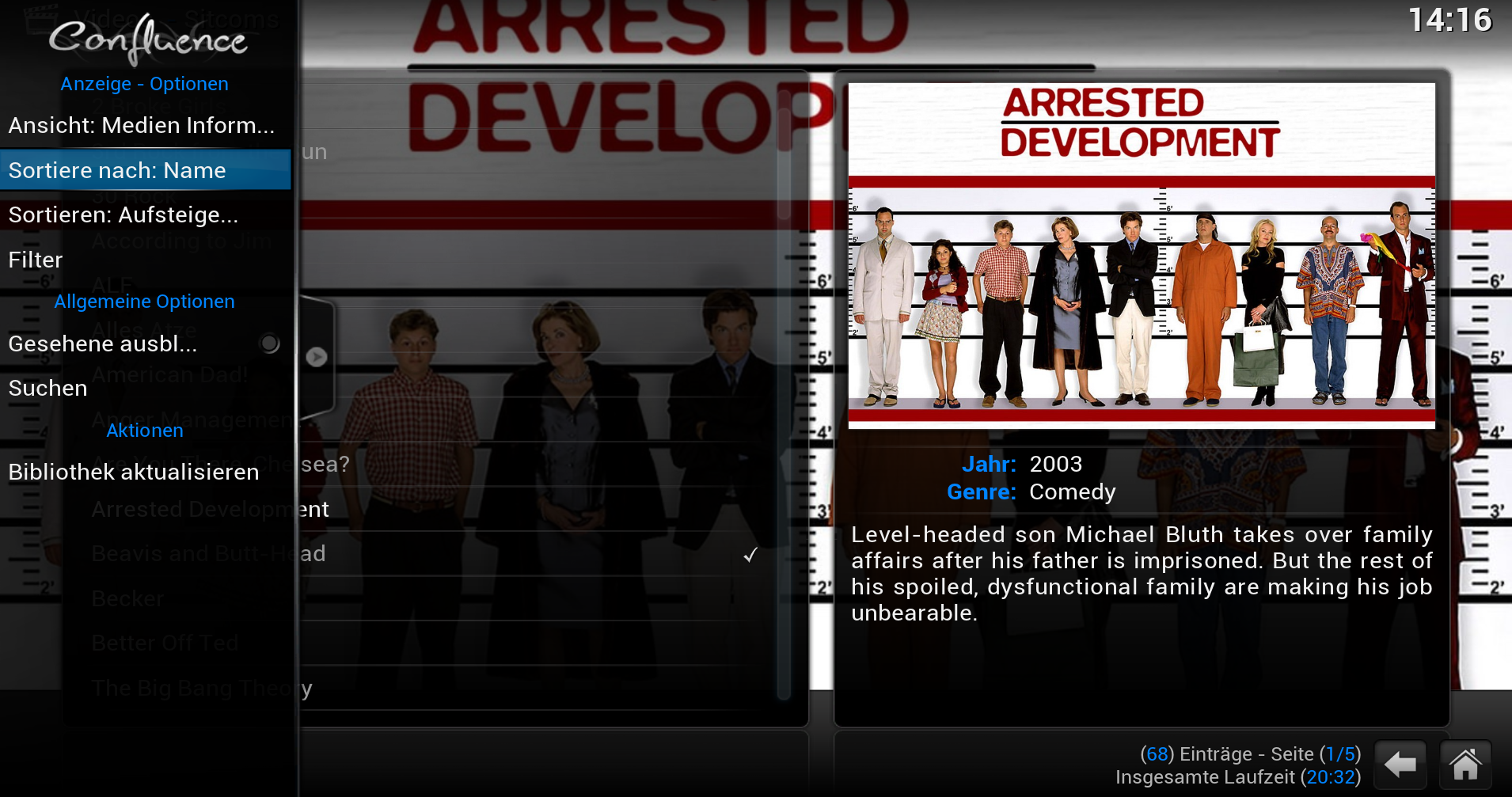
11. Manuelle Nacharbeiten
Leider werden nicht immer alle Titel korrekt erkannt, in dem Fall hilft manuelles Nacharbeiten. Navigiert einfach über Videos/Dateien durch die Dateiansicht in Kodi, dabei seht Ihr schon, welche Serien/Ordner nocht nicht richtig getaggt sind (einfach anhand fehlender Bilder). Über einen Rechtsklick auf den Ordner und den Punkt TV-Serien- oder Filminformationen könnt Ihr dann manuell den Namen der Serie oder des Films eingeben und Kodi wird die Metadaten dann nachladen. Nötig ist das teils etwa, wenn deutsche Filmtitel nicht gefunden werden, Rechtschreibfehler vorliegen oder die Datenbanken pingelig sind – hier im Beispiel etwa wird „Dr. Snuggles“ nur gefunden, wenn man das „Dr.“ entfernt.
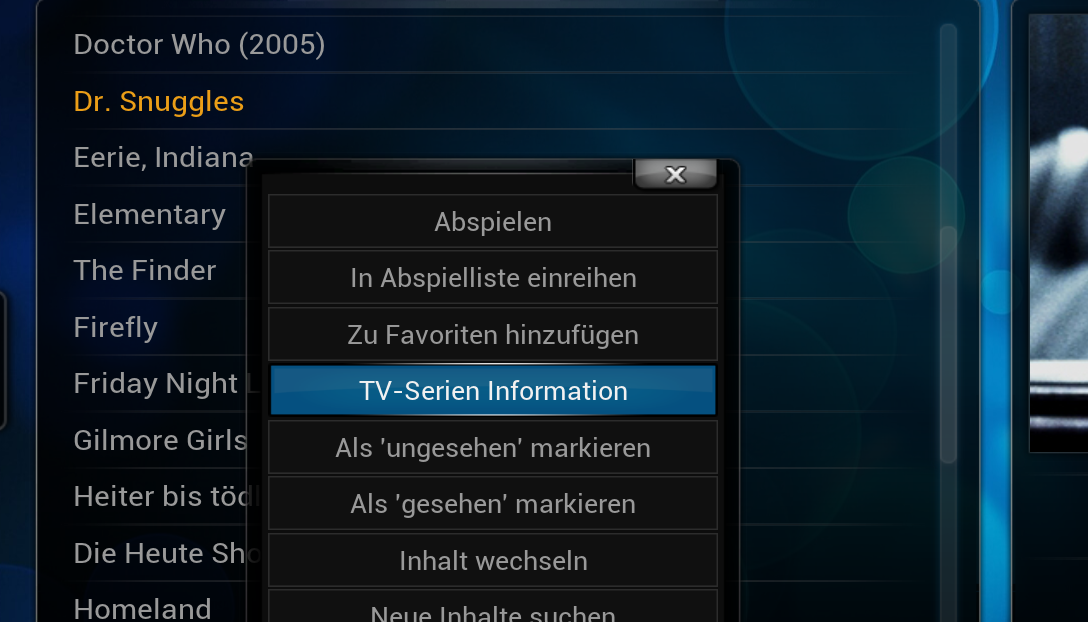
Nachtrag: Wenn Ihr umfangreich manuell nachbessern/-korrigieren wollt oder müsst, schaut Euch mal Media Companion an. Der Medien-Manager/-Tagger/-Scraper läuft auf dem Desktop, modifiziert aber auch die Kodi-Datenbank; wie, zeigen wir Euch hier.

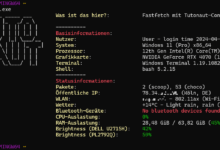





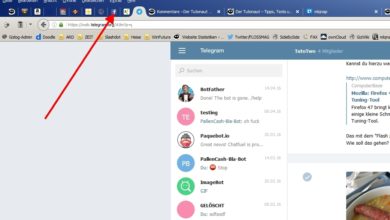



Hallo Mirco, wenn ich es richtig verstanden habe, lädt Kodi bei Filmen anhand des Dateinamens weitere Filminfos & Cover. Das funktioniert auch soweit. Musikdateien müssen aber getaggt sein? Ich verstehe nicht, warum der Dateiname bei Musikdateien nicht ausreicht. Gibt es dafür vielleicht ein Addon oder eine Umgehungslösung? Danke & LG
Moin moin,
eine sehr schöne Einführung.
Ich nutze Kodi schon seit längerer Zeit, doch stehe aktuell vor einem für mich ärgerlichen „Problem“ und konnte bis dato keine Lösung finden. Evtl. haben sie ja einen Tip zur Hand.
Kodi zieht sich die Mediendateien ja von alleine und speichert diese in seiner eigenen Datenbank ab (nicht in den Filmordnern). Dies hat auch immer super funktioniert. Nun habe ich allerdings einen Mede8er und ein NAS dazu bekommen und somit meine Sammlung umsortiert.
Mit dem Mede8er habe ich stundenlang jeden Titel gescannt, welcher dann ein „about“, „folder“, „cover“ und „fanart“ im Filmordner anlegt.
Soweit alles schön und gut.
Nun habe ich die Bibliotheken in Kodi gelöscht und ihm die neuen Pfade zugewiesen. Und hier beginnt das Problem.
Kodi lädt zwar die Filminformationen herunter, bedient sich allerdings an den vom Mede8er in den Ordnern hinterlegten „fanarts“, „cover“ und „folder“ jpegs. Nur bei „frischen“ Ordnern ohne diese jpegs lädt er eigene herunter.
Dies wäre ok, wenn der Mede8er die Jpegs nicht in einer so schlechten Qualität hinterlegen würde. Für dem TV über den Mede8er reichen sie aus, für den Projektor über Kodi ist es allerdings eine Qual.
Gibt es eine Einstellung, welche ich übersehen habe, mit der ich Kodi zwingen kann die Daten komplett neu zu laden und Kodi über die in den Ordnern hinterlegten Daten hinweg sieht?
Diesbezüglich wäre ich für jeden Tip dankbar. Klar könnte ich nun bei jedem Film die Bilder manuell in Kodi aktualisiern. Dies würde allerdings eine Ewigkeit dauern.
können sie mir helfen
ich möchte meine fotosammlung mit kodi auf meinen tv anzeigen
ich weiß aber nicht wie das geht , im netz finde ich auch nichts darüber
vielen dank im vorraus
ingo boelke
Ich habe mal eine kurze Anleitung geschrieben – ich hoffe das hilft. Falls nicht: An welcher Stelle genau hapert’s?
Ich nutze KODI über Raspberry Pi 2, NAS und Pana-TV und hätte gerne zu meinen DiaShows auch Sound (Musik/Kommentare). Warum nicht?
Ich hab auch noch mal eine Frage… mit den Bildern hab ich es doch noch gut hinbekommen.
Aber im Gegensatz zu allgemeinen Annahme… möchte ich gerne, dass die deutschen Titel angezeigt werden. Geht das?
Ja, das geht: Du musst dem Scraper nur mitteilen, welche Sprache er nutzen soll. Das geht unter Configuration/Add-ons/My add-ons/Information providers/Movie information und dort The Movie Database – sofern es um Filme geht und eben aktuell TMD genutzt wird. Für Serien/TVBD gilt natürlich das gleiche.
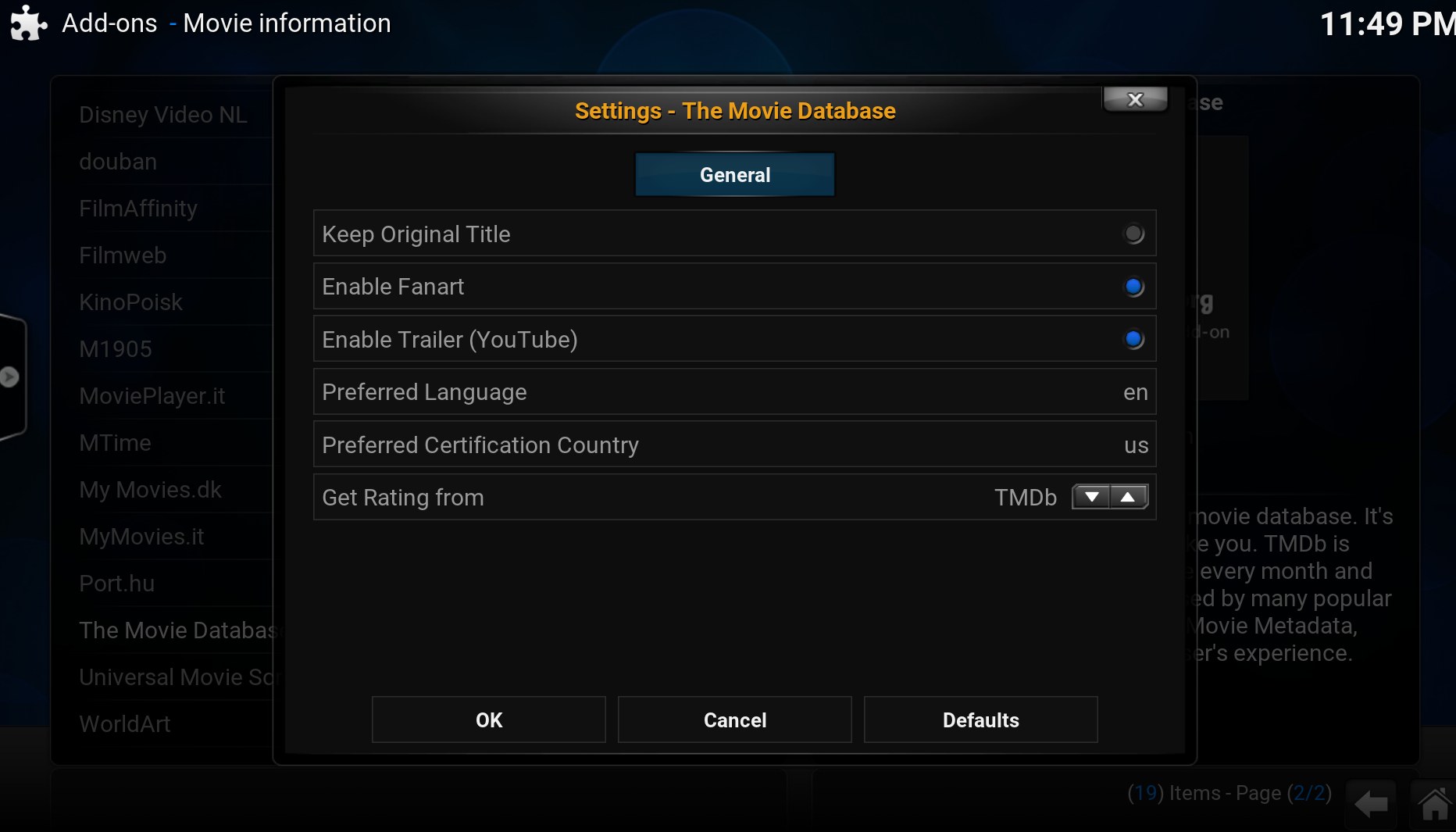
Ich habe die selben Probleme wie c0x‘. Ist bis heute den eine Lösung aufgetaucht? Leider finde ich auch über Google keine Lösung. bis XBMC 13… hatte ich keine Probleme. Wollte Kodi (15.2) wie es im Playstore angeboten wird, ausprobieren keine Chance. MfG
Guten Tag und zwar habe ich folgendes Problem.
Bei der Freigabe wird mein Password nicht erkannt. Ich gebe mein Passwort ein drücke fertig eine Sekunde Später Springt Kodi wieder Zurück auf die Password Eingabe und das Feld ist Rot. Das Password ist Richtig weil ich Damit schon Freigaben bei Kodi hatte. Keine Ahnung was ich tun kann. Ich habe schon einen neuen benutzter angelegt bei windoof aber auch das hat nicht geholfen…
Es geht um ca. 120-140 Serien mit Staffeln etc.
Hab schon mal an eine Limitierung von TVDB gedacht und meinen Router 2x neu gestartet um eine neue IP zu erhalten.
Wenn ich dann die Bibliothek aktualisiere sehe ich am oberen Bildschirmrand wie erst die Filme mit dem lokalen Scraper durchforstet werden und dann der Serienordner. Die Verzeichnisse geht der schön nacheinander durch, aber fügt nichts hinzu.
Es werden lediglich 20 Serien angezeigt.
Mit der FireTV geht das relativ zügig. Die hat ja schon ein wenig mehr Power als so ein 1er Pi.
Bin kurz davor mir ein Tool für lokale Infos für die Serien zu suchen. Allerdings habe ich dazu keine Lust. Bei den Filmen geht das ja noch.
Sofern Du den Umweg über Windows machen kannst/willst, mit Media Companion geht das – und das verbindet sich auch direkt mit Kodi. In der Anleitung habe ich zwar eine lokale Kodi-Installation unter Win genutzt, mit dem Pi-Kodi geht’s aber auch (wenn auch hier nur mit einer kleinen Schummelei …).
Das TVDB-Limit wirst Du vergessen können, zumindest meine rund 70 Titel machen da keine Probleme. Wie wäre es mit einem alternativen Scraper: https://kodi.wiki/view/Add-on:XEM?
Boah, der Scraper ist der letzte Mist.
Das Problem sind die Jahreszahlen nach dem Serientitel.
Also z.B.:
Castle (2009)
Gehe ich nun in der Dateiansicht auf diesen Ordner und schaue mir die Serieninformationen an, dann popt ein Fester auf mit dem Titel und einer Tastatur. Lösche ich nun (2009) aus dem Namen, dann kommt die übliche Auswahl der Serie mit de oder en oder was auch immer.
Das ist echt totaler Mist. Die Jahreszahlen stehen extra dahinter, damit keine Verwechselungen vorkommen bei gleichem Titel (ich glaube Castle ist so einer).
Nun habe ich angefangen das manuell zu ändern (nicht in meiner Verzeichnisstruktur, denn Plex und MediaPortal haben das ganz gerne so und Kodi teste ich derzeit nur als Ersatz von Plex auf der FTV, die restlichen Geräte laufen weiterhin mit Plex) und der Knüller ist nun, dass z.B. bei Being Human es eine UK und eine US Serie gibt mit dem gleichen Namen, da remake.
1. Es wird nicht gefunden wegen der Jahreszahl (die das ganze eindeutig macht), egal und von Hand geändert
2. Nun werden 0 Episoden angezeigt, da im Dateinamen Being Human (US) -S01E01 – … steht und der Scraper sich an dem (US) stört, was die ganze Sache noch eindeutiger macht.
Wenn es eine Steigerung von eindeutig gäbe, dann wäre die hier gerade gefunden worden!
Boah, sorry, hab gerade einen dicken Hals.
Kodi macht es mir nicht einfach es zu mögen.
Vielen Dank für die Mühe.
Tolle Seite. Werde mal hier ein wenig weiter stöbern.
Ich habe jetzt mal Kodi 15 beta2 (Isengard) installiert und siehe da, der Scraper erkennt die Syntax und ordnet alles schön sauber zu.
Ich hab Kodi (Helix) auf der FireTV laufen, weil Plex immer nur Ärger macht…leider.
Das Verbinden mit dem Plex Server ist nicht Familienkompatibel, also scrape ich alles direkt in Kodi. Für Filme den lokalen scraper mit zwei SMB Quellen kein Problem (Filme und Ordner sind entsprechend vorbereitet).
Das Problem hab ich mit Serien. Ordnerstruktur ist vorbildlich :)
Serien
Serientitel (Jahr)
Season 01
Serientitel – S01E01 – Folge
…..
Season 02
….
Ich habe als SMB Verbindung den Ordner Serien angegeben, aber Kodi scraped nur einen Bruchteil der Serien. :( (Scraper: TVDB)
Plex und MediaPortal scrapen auch über TVDB und dort sind keine Probleme vorhanden.
Also Struktur sollte prima sein.
Irgendwelche Ideen? Wäre super. Google mich gerade zu tode ;)
Also an der Struktur kann es schon mal nicht liegen, die habe ich gerade mal mit (gefakten) Roseanne-Folgen exakt so nachgebaut und auch ansonsten dieselben Einstellungen. Ich habe das Problem ab und an auf dem Raspberry Pi, für den scheint die Datenmenge bisweilen etwas groß und er steigt aus, mit halb gefüllter Bibliothek – mal hängt er sich dabei ganz auf, mal nicht. Außerdem passiert es mir ab und an, wenn ich die Anweisung zum Aktualisieren der Bibliothek über die Remote App (Yatse) von Android aus absetze, dass schlicht gar nichts passiert.
Bei ersterem hilft hier nur: Scraper starten und Kodi völlig in Ruhe lassen (das sind schon mal ein paar Stunden beim Neueinlesen …) – versuche ich, dann irgendwas abzuspielen, liegt die Absturz-/Fehlerwahrscheinlichkeit bei geschätzten 70 Prozent. Das Yatse-Problem habe ich nie, wenn ich direkt in Kodi öber das Kontextmenü des Serien-Ordners gehe. Beide Tipps fallen aber ein wenig unter IT-Esoterik … Dennoch: Versuch mal einen weiteren Scan und schau, ob neue Titel hinzugekommen sind – falls ja, vielleicht ein Performance-Problem (habe allerdings kein FireTV zum Testen).
Falls nicht: Nenn mal eine konkrete Serie samt Folge-Namen und ich schau mal, ob’s hier geht.
Hab das gleiche Problem. Windows Anmeldedaten gehen auch nicht :(
Ich habe in Kodi mehrere Filme in Zusammenstellungen. Ist es möglich diese in einen weiteren Überordner zusammenzufügen.
Nö, Hierarchie ist an der Stelle nicht vorgesehen; und mit Tags geht es auch nicht.
Hallo,
auch ich habe natürlich ein Problem ;-)
Ich kann von meinem pi nicht über smb auf meine freigegebenen Ordner im PC zugreifen. Es wird ein Paßwort und Benutzername verlangt. Ich habe aber für keine Quelle eines festgelegt. Kann mir da jemand einen Tipp geben?
Nico
Versuch es mal mit Deinen normalen Windows-Anmeldedaten.
Leider kann ich mit Kodi auf dem Fire Stick nicht per NFS auf meine NAS zugreifen.
Jedenfalls nicht auf meine Filme.
Hallo, ich habe zwei mal Firetv und einmal den Firetv-Stick. Überall läuft Kodi 14.2 Helix. Wie kann ich denn die Metadaten oder Filmdatenbanken abgleichen? Würde auch gerne im Wohnzimmer einen Film pausieren und im Schlafzimmer an der selben Stelle weiter schauen,…
Danke im vorraus für die Mühe ;)
Das Woander-Weitergucken wird möglicherweise nicht funktionieren, aber was die Datenbank angeht, kannst Du eine gemeinsame nutzen, um nicht ständig alle manuell aktualisieren zu müssen und auch die Gesehen-Tags sind dann einheitlich. Das geht per MySQL-Datenbank – da haben wir leider (noch) keine Anleitung für, die Kodi-Dokumentation behandelt das Thema aber hier. Ganz trivial ist es aber vermutlich nicht.
Hi Mirco,
danke für deine Antwort soweit, hier mal ein paar Ausführungen wie ich das eingebunden habe:
Kodi läuft unter Win7 auf meinem Desktop PC, von dem auch auch alle Dateien abrufbar sind, bzw. sein sollten. Alles läuft ausschließlich via UPNP. Die Ausgabe erfolgt über UPNP Plugin auf meinem Fernseher, bzw. dem angeschlossenen Sony Bavaria BluRay Player. Das UPNP Icon in der Appsliste erscheint somit auch, Kodi kann eine Verbindung herstellen. Unter Kodi selbst in den Einstellungen am PC kann ich alle benötigten Dateine einbinden. Videos unter Videos, Photo unter Photos und meine mp3 Sammlung unter Musik. Videos sind am TV abrufbar ,selbst 10GB große Bluray mkv Movies werden ruckelfrei abgespielt- Alles anderern Dateiarten unter deren Kodi Sektionen, Photo, Musik, werden nicht angezeigt. Die Netzwerfreigaben sind selbstverständlich auch hier gesetzt und frei. Wenn ich jetzt aber mp3 Dateien und Photodateien, also jpg´s unter „Video hinzfügen“ in den Kodi Einstellungen eintrage, dann kann ich am TV unter der Rubrik Videos, bzw. den Videodateien auch Fotos und mp3 finden und abrufen. Das ist natürlich suboptimal, beispielweise läuft unter der Videosektion natürlich keine Slideshow für Photos, etc. Ich würde daher gerne das alles unter den richtigen Settings abrufen können.
Also mit Bildern wirst Du kein Glück haben, UPnP-Foto-Sharing über Kodi geht derzeit nicht. Die Musik-Bibliothek solltest Du aber eigentlich auch ohne den Film-Ordner-Umweg erreichen – zumindest kann Kodi das (zum Beispiel mit dem Android Client UPnPlay), vielleicht spielt Dein Sony-Client einfach nicht mit (Kodi). Ich würd’s mal mit einem anderen Client testen, irgendein UPnP-Renderer für’s Smartphone, und wenn das läuft, wirst Du schlicht Pech haben, dann liegt es am Sony-Gerät und da dürfte Dir nur ein Update seitens des Herstellers helfen – worauf ich bei Sony eher nicht wetten würde.
Hallo,
ich habe Probleme andere Ordner außer Videos über den UPNP Server einzubinden. Beispiel Fotos: ich kann zwar unter Kodi Ordern von Bildern hinzufügen, die werden aber nicht auf dem TV angezeigt. Er werden nur Videos angezeigt. Behlefe ich mir aber mit einem Trick, d.h ich füge unter Kodie/Videos statt Videos Fotos hinzu, so kann ich sie unter der Video Sektion des UPNP am TV auch finden. Nur leider funzt dann die Diashow nicht :(
Unter der Bilder Abteilung von Kodi habe ich auch keine Möglichekeit die Dateien in die Datenbank aufzunehmen, bzw. z verknüpfen. Diese Möglichkeit bietet mir das Prog. nur unter Videos. Was mache ich da verkehrt ?
Soweit ich weiß, gab es zwar mal Ansätze, eine Bilder-Datenbank zu implementieren, mehr aber eben nicht – insofern nichts verkehrt gemacht. Davon abgesehen: Wie sieht Dein Setup aus? Was agiert als UPNP-Server? Hängt Kodi als Client am TV? Oder empfängt ein Smart TV den Kodi-Server? Beschreib mal, welche Geräte und Programme da zusammenwirken, vielleicht findet sich dann eine Lösung.
Hallo,
vielen Dank für die gute Anleitung! Es läuft auch nach einigen gefummel jetzt auch alles. Es gibt nur eine Sache, die mich etwas stört: Auf meinem NAS habe ich ein paar 1000 Bilder, schön sortiert in eine Ordner-Hirachie mit teilweise mehreren Unterordnern, manchmal nur mit einigen Bildern Inhalt, manchmal mit hundert und mehr. Wenn ich nun die Bilder in einer Diashow laufen lassen will, dann muss ich entweder ständig Ordner auswählen oder ich muss ALLE auswählen, was dann einer Diashow von mehreren Stunden endet. Gibt es keine Möglichkeit, eine Art Playlist wie für Musik zu erstellen?
Danke und Grüße an alle Kodi-Fans
Nachtrag. Mit den entsprechenden Einstellungen auf der NAS kann ich jeden Ordner so einstellen, dass man mit dem Q5 darauf zugreifen kann. War bei mir nötig, denn ich habe ne USB Festplatte mit 4 TB dran, auf der alle Filme sind.
Gruß